Cách chuyển dữ liệu từ điện thoại iphone sang điện thoại samsung
AZMOBILE Ngày xuất bản: 15:56 - 24/08/2023

Chắc chắn một trong những điều bạn quan tâm nhất là cách chuyển dữ liệu từ điện thoại iPhone sang điện thoại Samsung khi đổi điện thoại mới khác hệ điều hành. Đừng lo lắng, trong bài viết dưới đây, chúng tôi sẽ hướng dẫn bạn 3 cách đơn giản mà chi tiết nhất.
Tại sao cần chuyển dữ liệu từ điện thoại iPhone sang điện thoại Samsung?

Cách chuyển dữ liệu từ điện thoại iPhone sang điện thoại Samsung
Cách chuyển dữ liệu từ điện thoại iPhone sang điện thoại Samsung là kiến thức cần thiết đối với người dùng muốn thay đổi thiết bị di động. Có nhiều lý do khiến người dùng cần dữ liệu từ iPhone sang Samsung:
- Thay đổi thiết bị: Khi người dùng quyết định chuyển từ iPhone sang điện thoại Samsung, việc chuyển dữ liệu là bước quan trọng để đảm bảo giữ lại thông tin quan trọng và trải nghiệm liền mạch trên thiết bị mới.
- Hệ điều hành và ứng dụng khác nhau: iPhone sử dụng hệ điều hành iOS trong khi điện thoại Samsung sử dụng hệ điều hành Android. Việc chuyển đổi giữa hai hệ điều hành này có thể làm mất dữ liệu và ứng dụng trên iPhone, do đó, cần chuyển dữ liệu để tiếp tục sử dụng thông tin và ứng dụng trên điện thoại mới.
Cách chuyển dữ liệu từ điện thoại iPhone sang điện thoại Samsung
Trước khi tiến hành thực hiện cách chuyển dữ liệu từ điện thoại iPhone sang điện thoại Samsung, bạn cần đảm bảo đã sao chép dữ liệu từ iPhone lên iCloud.

- Bước 1: Truy cập vào ứng dụng Cài đặt trên điện thoại Samsung, sau đó chọn mục Tài khoản và sao lưu, tiếp theo chọn Smart Switch.
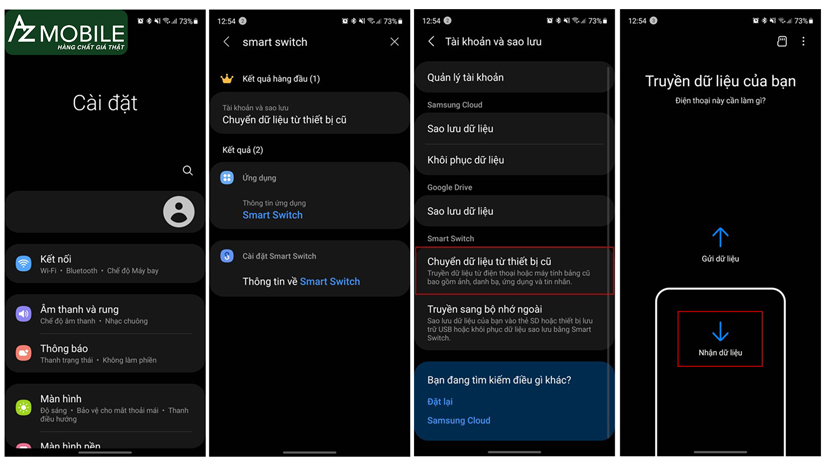
- Bước 2: Chọn Đồng ý và cho phép ứng dụng truy cập các mục như Điện thoại, Nhật ký cuộc gọi, Danh bạ, Lịch, Tin nhắn,...
- Bước 3: Chọn Nhận dữ liệu và tiếp tục chọn iPhone/iPad.
Chuyển dữ liệu bằng cap USB
Để thực hiện cách chuyển dữ liệu từ điện thoại iPhone sang điện thoại Samsung này, bạn cần chuẩn bị cáp Lightning và bộ chuyển đổi USB-C sang USB nhỏ. Bắt đầu bằng việc cắm bộ chuyển đổi vào điện thoại Samsung và cáp Lightning vào iPhone, sau đó kết nối cả hai điện thoại. Sẽ xuất hiện thông báo trên màn hình iPhone, chạm vào "Tin cậy" trên thông báo iPhone, sau đó chạm vào Tiếp theo trên Galaxy để tiếp tục và đợi vài phút trong để điện thoại tìm kiếm dữ liệu.
.jpg)
Cách chuyển dữ liệu từ điện thoại iPhone sang điện thoại Samsung bằng cap USB
Sau khi hoàn tất, màn hình sẽ hiển thị danh sách nội dung có sẵn để chuyển dữ liệu từ iPhone sang Samsung, bao gồm danh bạ, lịch sử tin nhắn văn bản, nhật ký cuộc gọi, nhạc, ảnh và cài đặt Wi-Fi. Chọn tất cả các danh mục bạn muốn chuyển và chạm vào "Nhập" trên Samsung. Thời gian tiến hành sẽ mất khoảng một vài phút tùy vào dung lượng dữ liệu của bạn, trên điện thoại sẽ hiển thị thời gian chờ.
Nhập dữ liệu từ iCloud thay thế
Để thực hiện cách chuyển dữ liệu từ điện thoại iPhone sang điện thoại Samsung này, bạn chọn Nhận dữ liệu từ iCloud thay thế, đăng nhập tài khoản Apple ID của bạn trên iPhone mà bạn đã sao lưu dữ liệu trước đó.
.jpg)
Tiếp theo, chọn các file dữ liệu mà bạn muốn tải về máy mới và nhấn "Truyền". Quá trình này có thể mất vài phút, hãy đợi một chút để hoàn thành.
Sau khi quá trình truyền dữ liệu hoàn tất, nhấn Tiếp tục ở các bước tiếp theo để kết thúc thao tác.
Chuyển dữ liệu bằng app Copy My Data
.jpg)
Chuyển dữ liệu sang điện thoại mới
Nếu vì một số lý do bạn không thể sử dụng các cách chuyển dữ liệu từ điện thoại iPhone sang điện thoại Samsung trên, bạn có thể sử dụng ứng dụng Copy My Data để chuyển dữ liệu. Ứng dụng này hoàn toàn miễn phí và có sẵn trên cả Android và iOS, cho phép người dùng kết nối và chuyển dữ liệu giữa iPhone và Android một cách đơn giản và nhanh chóng. Hãy làm theo các bước sau:
- Bước 1: Đảm bảo cả hai thiết bị đang kết nối cùng một mạng Wi-Fi.
- Bước 2: Tìm và tải ứng dụng Copy My Data trên cả hai thiết bị và cài đặt theo hướng dẫn.
- Bước 3: Trên giao diện ứng dụng Copy My Data trên điện thoại Android, chọn "To or from another device over Wi-Fi".
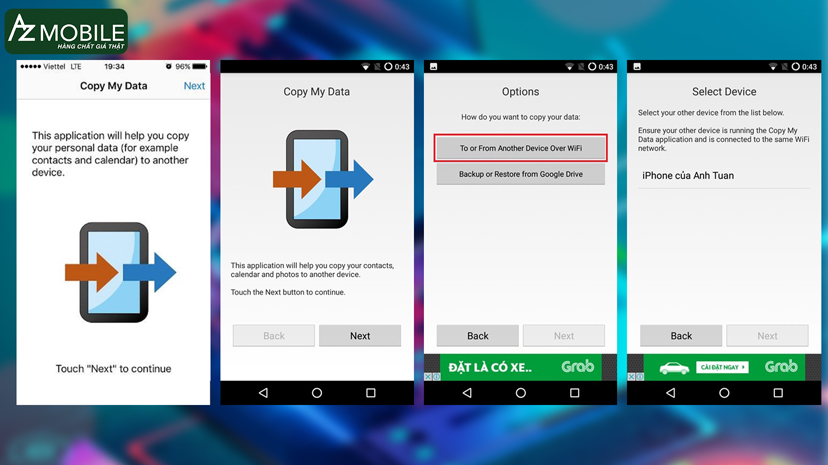
- Bước 4: Chờ đợi khi thiết bị nhận diện iPhone có đang cài đặt ứng dụng Copy My Data cùng một mạng Wi-Fi. Chọn “iPhone” khi xuất hiện trên màn hình.
- Bước 5: Màn hình sẽ hiển thị 2 lựa chọn sau: "Copy data to selected device" và "Copy data from selected device". Để chuyển dữ liệu từ iPhone sang Samsung, chọn "Copy data from selected device".
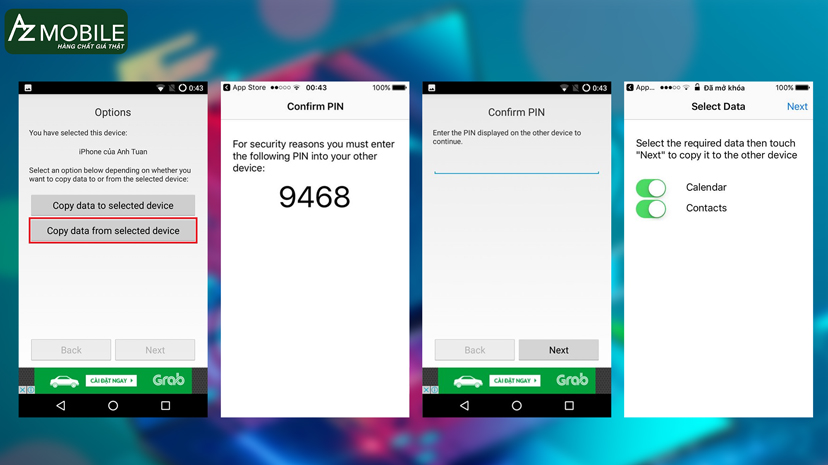
- Bước 6: Sau khi chọn, màn hình sẽ xuất hiện mã bảo mật để kết nối hai thiết bị, nhập mã từ iPhone sang Android để kết nối cả hai máy với nhau.
- Bước 7: Sau khi quá trình kết nối thành công, màn hình iPhone sẽ hiển thị các dữ liệu được sao chép. Bật chế độ ON ở các dữ liệu bạn muốn sao chép: Chuyển danh bạ, video, hình ảnh từ iPhone sang Samsung.
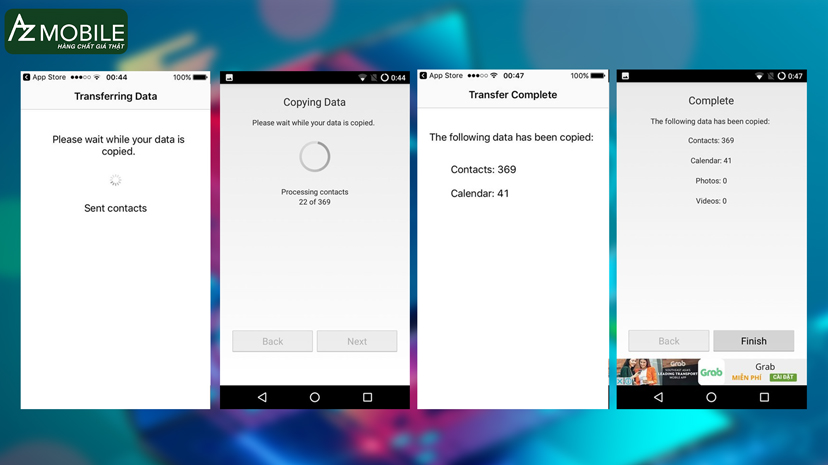
Điện thoại chính hãng tại AZmobile
Trong bài viết này, chúng tôi đã hướng dẫn cách chuyển dữ liệu từ điện thoại iPhone sang điện thoại Samsung một cách đơn giản nhất. Việc chuyển dữ liệu đúng cách là cần thiết khi bạn thay đổi thiết bị, đảm bảo thông tin quan trọng không bị mất đi. Mong rằng thông tin này hữu ích cho bạn.
.jpg)
Nếu bạn đang có nhu cầu mua điện thoại di động, hãy ghé thăm AZmobile - cửa hàng điện thoại Samsung - iPhone chính hãng, xách tay uy tín tại Hà Nội. Tại đây khách hàng có thể trải nghiệm sự đa dạng sản phẩm, chất lượng dịch vụ và sự hỗ trợ tận tâm từ đội ngũ chuyên nghiệp. Với chính sách 1 đổi 1, bảo hành sau mua, dịch vụ chăm sóc khách hàng hoàn hảo, AZmobile sẽ là địa điểm đáng tin cậy để bạn tìm kiếm chiếc điện thoại hoàn hảo cho mình.
Mong rằng với những chia sẻ trên của AZmobile về cách chuyển dữ liệu từ điện thoại iPhone sang điện thoại Samsung đã mang lại những thông tin hữu ích cho quý bạn đọc trong quá trình sử dụng điện thoại. Và nếu bạn có nhu cầu tìm kiếm những chiếc điện thoại chính hãng với mức giá hấp dẫn nhất thì đừng quên liên hệ ngay với AZmobile để được tư vấn miễn phí!
















